时间:2020-04-25 17:36:22 来源:www.win7qijian.com 作者:系统玩家
windows系统由于出色的稳定性,深受大家的喜爱,但是还是难免会到win7电脑自动关闭硬盘的问题,有不少对系统很了解的网友,也许都不太会解决这个win7电脑自动关闭硬盘的问题。那我们应当怎么处理呢?我们只需要参考这个操作方法:1、首先我们点击“开始菜单”,再点击控制面板,查看方式以“大图标”查看类型,找到“电源选项”并点击进入;2、在电源选项中点击当前使用的模式后面的“更改计划设置”,再点击“更改高级电源设置”就轻轻松松的搞定了。你看完下面的详细教程,就会知道win7电脑自动关闭硬盘的具体处理法子。
具体操作方法如下:
1、首先我们点击“开始菜单”,再点击控制面板,查看方式以“大图标”查看类型,找到“电源选项”并点击进入;
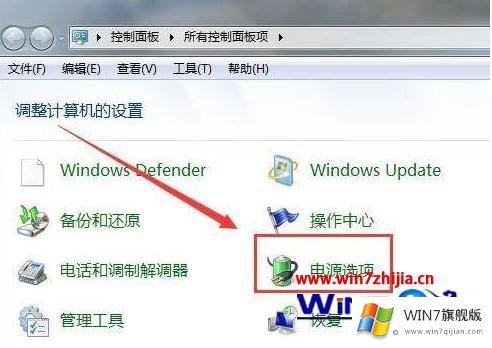
2、在电源选项中点击当前使用的模式后面的“更改计划设置”,再点击“更改高级电源设置”;
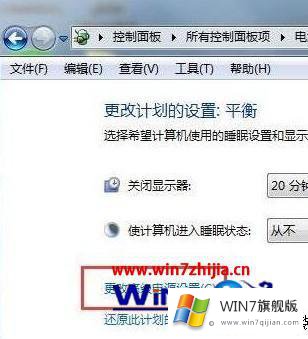
3、最后在高级电源设置中找到“硬盘”选项,将“在此时间后关闭硬盘”设置为“从不”并点击确定保存设置即可。
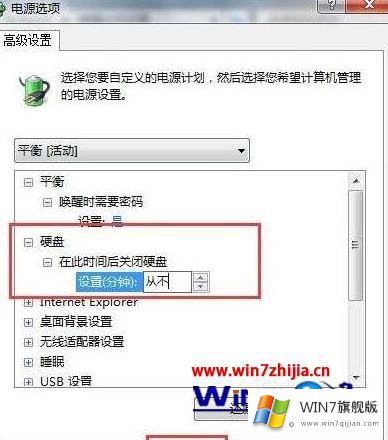
关于win7硬盘自动关闭的解决方法就是这样,是不是很简单呢?大家都学会了吗?
以上内容就是今天的全部教程了,win7电脑自动关闭硬盘的具体处理法子就给大家说到这里了。通过上面小编介绍的方法很简单的操作一下,即可解决这个问题。